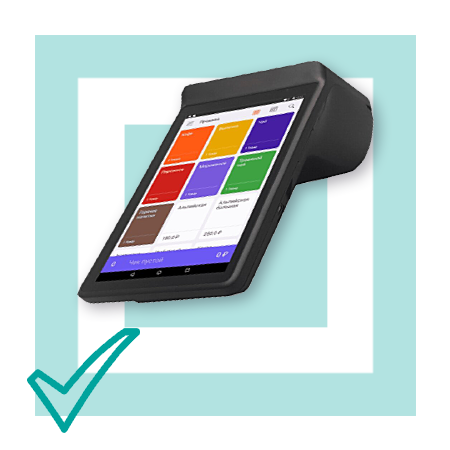Как зарегистрировать онлайн-кассу: пять этапов до использования ККТ
Нельзя просто так подключить контрольно-кассовую технику, включить и начать печатать чеки. Сначала – процедура регистрации, без этого никак. Регистрацию проводим на сайте Федеральной налоговой службы. Она несложная, но включает пять этапов:
- Отправка заявки на сайте Федеральной налоговой службы.
- Указание специальных настроек использования контрольно-кассовой техники.
- Выбор оператора фискальных данных из предложенного перечня и ввод информации в контрольно-кассовую технику;
- Составление отчёта о регистрации.
- Внесение информации о регистрации в личный кабинет ОФД.
Отправка заявки на сайте Федеральной налоговой службы
Итак, открываем официальный сайт Федеральной налоговой службы www.nalog.ru
Находим раздел «Учет контрольно-кассовой техники». Кликаем на него. Далее ищем кнопку «Зарегистрировать ККТ». Нажимаем – появляется окно «Заполнить параметры заявления вручную».
Выбираем приобретенную модель контрольно-кассовой техники, ставим актуальный адрес установки и использования оборудования, указываем название магазина. Обратите внимание, адрес должен быть учтен в Федеральной информационной адресной системе (ФИАС). Не исключено, что в Федеральной информационной адресной системе найдутся не все адреса.
Предварительно посетите сайт ФИАС и проверьте, внесён ли адрес интересующего магазина в систему. Достаточно даже информации об улице, где находится торговая точка, для беспроблемного завершения регистрация ККТ.
Не нашли улицу или адрес в справочнике ФИАС – выполняем следующие действия:
- Собираем все документы, что подтверждают право на торговую точку.
- Обращаемся в администрацию района, где находится ваш магазин.
- Пишем и отправляем заявление о включении сведений в справочник адресов ФИАС.
Теперь вносим в систему информацию о кассовой технике. Обязательно ставим заводской номер фискального накопителя, серийный номер онлайн-кассы. Все номера ККТ и фискальных накопителей заносятся в базу ФНС.
Внесли номер – происходит автоматическая проверка его наличия в базе и того, не зарегистрирован ли он уже за кем-то другим.
Указание специальных настроек использования контрольно-кассовой техники
Переходим ко второму шагу.
Контроль адреса прошел без ошибок – появится окно выбора особых параметров использования ККТ.
Например, онлайн-работа или автономная. Если только отображается автономный режим, торговое предприятие или место деятельности, где применяется ККТ, расположено в районе, удалённом от сетей связи. Список таких районов определяется региональными законами или постановлениями местных органов власти. Документ с перечнем должен быть на официальном сайте администрации района.
Ставим галочку напротив подходящего условия – например, работа в режиме онлайн. Здесь не торопимся, тщательно вчитываемся и все перепроверяем. После перехода на следующий этап регистрации вернуться в данное окно выбора не выйдет.
Выбор оператора фискальных данных из предложенного перечня
Третий шаг – выбираем из перечня нужного оператора фискальных данных, с которым ранее заключили договор. О заключении договора с ОФД читайте в разделе «Как подключить онлайн-кассу».
Кликаем на кнопку подписи и отправки. В тот самый момент данные отправятся в Федеральную налоговую службу.
Если проверка пройдёт успешно, на сайте появится регистрационное окно с номером контрольно-кассовой техники. Этот номер вместе с ИНН необходимо ввести в память кассы. Есть два режима – администрирования и сервиса, смотря кокая модель оборудования. Внести номер в кассу можно в любом из этих режимов.
Будьте предельно внимательны при вводе цифр. Допустите ошибку, поставите не ну цифру – фискальный накопитель станет недействительным, и его придётся заменить.
Составление отчёта о регистрации
Четвертый этап. Вносим параметры регистрации в ККТ – касса печатает чек. В нём указаны параметры фискализации – десять цифр. Эти цифры вводим на сайте ФНС в окне «Отчёт о регистрации ККТ», строка «Фискальный признак».
Далее указываем номер и дату фискального документа в строке «Дата, время получения фискального признака». Данные будут в чеке. Номер фискального документа – порядковый номер чека.
Заполняем все строки, убеждаемся, что в веденных данных нет ошибок, нажимаем на кнопку подписи и отправки.
То, что фискализация пройдена успешно, подтвердит карточка регистрации с электронной подписью. Она отобразится в личном кабинете на сайте ФНС.
Внесение информации об оформлении в личный кабинет ОФД
Открываем карточку регистрации – вводим ее данные в личном кабинете ОФД. Подтверждаем и сохраняем все изменения. После этого в полном объеме пользуемся онлайн-кассой.